Canva BG Remover: cancella lo sfondo dell'immagine su cellulare e computer
Canva è una piattaforma versatile che consente agli utenti di creare grafica, presentazioni e materiali di marketing accattivanti senza sforzo. Con la sua vasta raccolta di elementi, modelli e strumenti di editing intuitivi, Canva è diventato un punto fermo sia per i professionisti che per i dilettanti. Una delle sue caratteristiche principali è la rimozione dello sfondo delle immagini, che semplifica il processo di rimozione degli sfondi dalle foto. Questo articolo è una guida completa a rimuovendo lo sfondo dell'immagine in Canva. Continua a leggere e inizia subito la rimozione dello sfondo dell'immagine.
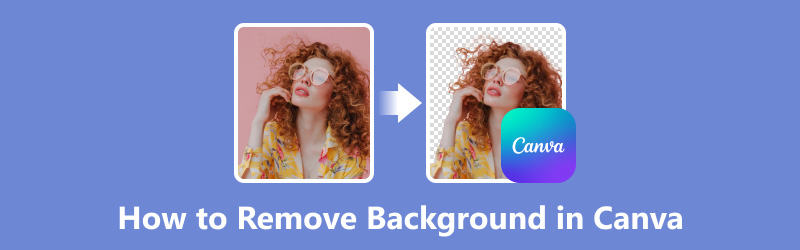
- ELENCO GUIDE
- Parte 1. Canva può rimuovere lo sfondo
- Parte 2. Come rimuovere lo sfondo in Canva sul desktop
- Parte 3. Come rimuovere lo sfondo su Canva Mobile
- Parte 4. Migliore alternativa gratuita a Canva per rimuovere lo sfondo dall'immagine
- Parte 5. Domande frequenti
Parte 1. Canva può rimuovere lo sfondo
Sì, Canva offre una funzionalità di rimozione dello sfondo che consente agli utenti di eliminare facilmente gli sfondi indesiderati dalle immagini. Questa funzionalità è disponibile sia sulla versione desktop che su quella mobile della piattaforma, offrendo agli utenti un modo conveniente per modificare le proprie immagini senza la necessità di software complessi o competenze di editing avanzate. Che tu stia progettando grafica per social media, presentazioni o materiale di marketing, lo strumento di rimozione dello sfondo Canvas ti consente di creare facilmente immagini dall'aspetto professionale.
Parte 2. Come rimuovere lo sfondo in Canva sul desktop
Rimuovere gli sfondi in Canva sul desktop è un gioco da ragazzi e può migliorare facilmente l'impatto visivo dei tuoi progetti.
Carica l'immagine che desideri modificare sulla piattaforma di Canva facendo clic su Caricamento pulsante sul lato destro.
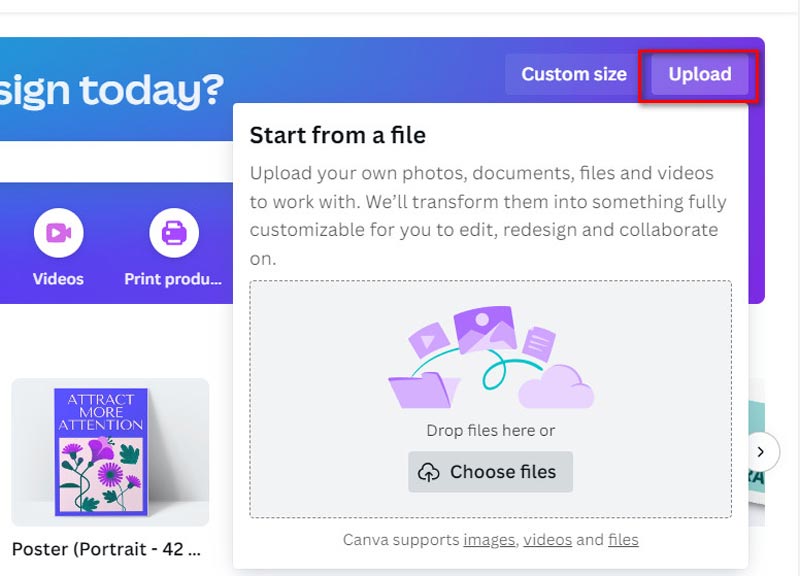
Quindi fare clic sull'icona Modifica foto per accedere all'interfaccia di modifica.
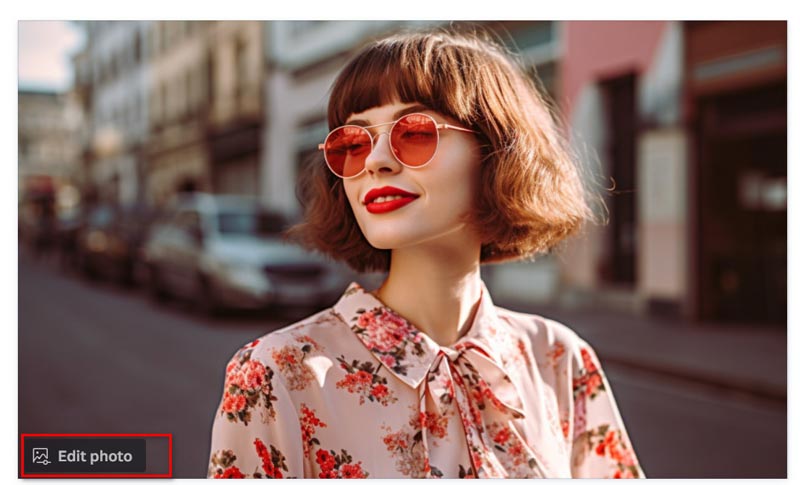
Dopo aver scelto l'immagine, seleziona Effetti opzione della barra degli strumenti. Quindi, scegli Dispositivo di rimozione BG dal menu a discesa.
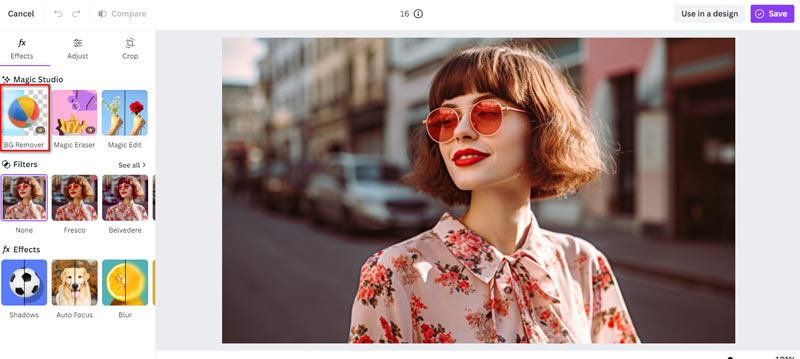
Quindi, verrà visualizzata una finestra pop-up che richiederà di sottoscrivere un abbonamento per utilizzare questa funzionalità premium.
Dopo averlo creato, puoi fare clic sul pulsante Cancella e Canva avvia automaticamente l'elaborazione dell'immagine per rimuovere lo sfondo.
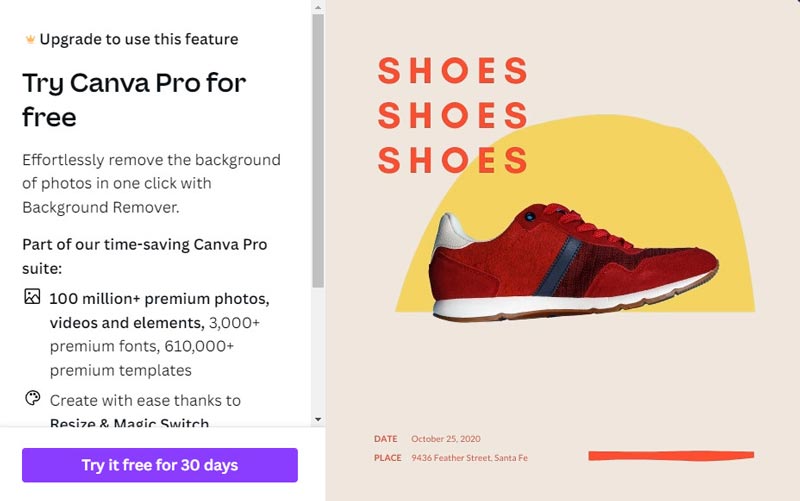
Successivamente, puoi salvare l'immagine modificata nel mio formato preferito, che sia JPG, PNG o PDF, e salvarla sul mio computer per un ulteriore utilizzo.
Con questi passaggi puoi rimuovere facilmente gli sfondi dalle immagini in Canva sul mio desktop, migliorando i miei progetti in pochissimo tempo.
Parte 3. Come rimuovere lo sfondo su Canva Mobile
Rimuovere sfondi su Canva Mobile è uno strumento utile per creare progetti dall'aspetto professionale direttamente dal tuo telefono. Ecco una guida passo passo per aiutarti durante il processo:
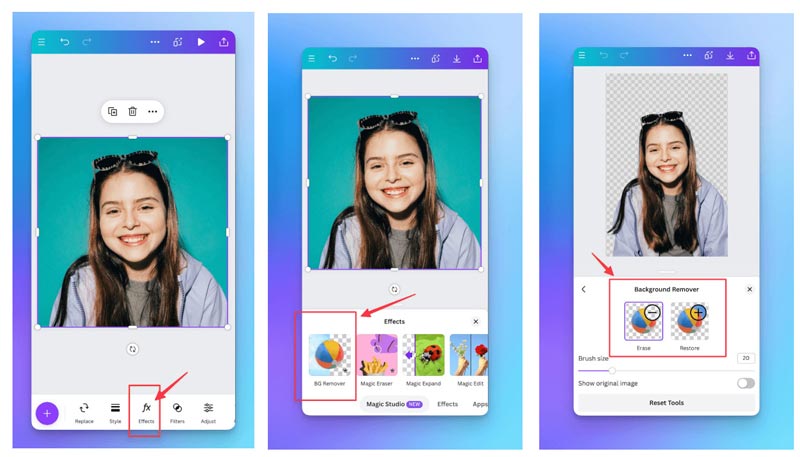
Apri l'applicazione Canva sul tuo smartphone. Scegli il design su cui vuoi lavorare o inizia con una tela bianca.
Tocca il + nella parte inferiore dello schermo per aggiungere un'immagine da cui desideri rimuovere lo sfondo. Puoi scegliere dalla libreria di immagini di Canva o caricare le tue.
Una volta aggiunta l'immagine, toccala per selezionarla. Vedrai le opzioni di modifica apparire nella parte inferiore dello schermo.
Cerca il Rimozione sfondo strumento tra le opzioni di modifica. Solitamente assomiglia all'icona di una bacchetta magica o di una forbice. Toccalo per attivare la funzione di rimozione dello sfondo.
Canva tenterà automaticamente di rimuovere lo sfondo dall'immagine.
Visualizza l'anteprima dell'immagine per assicurarti che la rimozione dello sfondo sia soddisfacente.
Una volta che sei soddisfatto della rimozione dello sfondo, puoi salvare l'immagine nella galleria del tuo dispositivo o applicarla direttamente al tuo progetto Canva.
Dopo aver applicato l'immagine al tuo disegno, puoi modificarla e personalizzarla ulteriormente come desideri. Aggiungi testo, grafica o altri elementi per completare il tuo progetto.
Una volta completato il progetto, salvalo e condividilo con altri o scaricalo per il tuo utilizzo.
Se non sottoscrivi l'abbonamento, troverai una filigrana inclusa nella tua immagine. Se lo desidera rimuovi la filigrana dall'immagine Canva, controlla questo post qui.
Parte 4. Migliore alternativa gratuita a Canva per rimuovere lo sfondo dall'immagine
Sebbene Canva sia senza dubbio uno strumento potente, esistono altre alternative disponibili per la rimozione dello sfondo. Una di queste alternative è Rimozione sfondo ArkThinker online, uno strumento online gratuito per la rimozione dello sfondo. Fornisce agli utenti funzionalità di modifica avanzate ed è un'opzione eccellente per chi cerca un'alternativa a Canva.
Per le persone che cercano un'opzione più semplice e costosa, questo strumento web è un metodo gratuito con un clic come alternativa a Canva per rimuovere sfondi dalle fotografie. Lo strumento gratuito ti fa risparmiare tempo e fatica rilevando e rimuovendo automaticamente gli sfondi utilizzando sofisticati algoritmi AI.
Questo software all'avanguardia funziona con computer Chrome, iOS, Android, Windows e Mac e con qualsiasi altro dispositivo accessibile dal Web. I fotografi professionisti e dilettanti possono utilizzare questo software per rimuovere sfondi da oggetti, animali domestici e ritratti, tra gli altri soggetti. Inoltre, questo shareware può creare istantaneamente un'immagine trasparente e modificare lo sfondo della foto in un colore solido o in un'immagine personalizzata.
Utilizza qualsiasi browser su qualsiasi dispositivo per accedere a rimozione sfondo immagine online gratuita. Clicca il Aggiungi file all'inizio pulsante per caricare la foto di cui desideri eliminare lo sfondo.
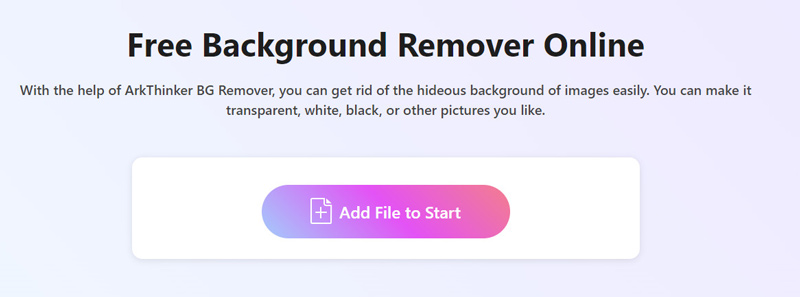
Successivamente, lo sfondo dell'immagine verrà automaticamente rimosso mediante l'elaborazione con la tecnologia AI.
Non sei soddisfatto del risultato? Non è un problema! Per conservare o eliminare lo sfondo desiderato dal risultato, utilizzare l'opzione Mantieni o Cancella.
Continua a farlo finché non sarai abbastanza soddisfatto.
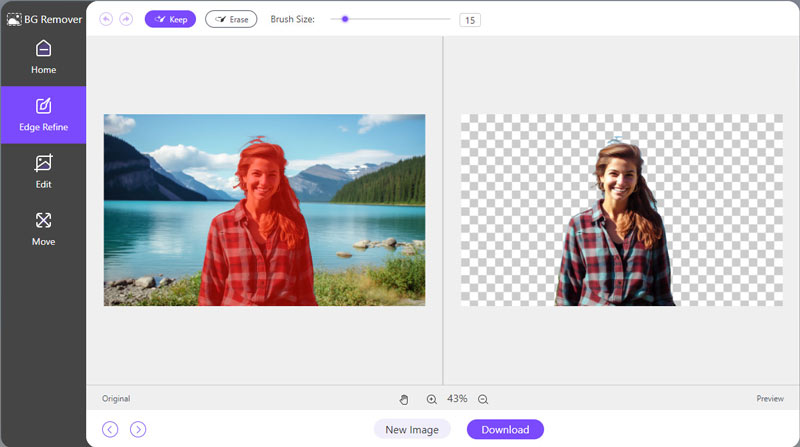
L'immagine senza sfondo viene quindi preparata per il download. Per salvare l'immagine modificata sul tuo dispositivo, fai semplicemente clic su Scaricamento pulsante.
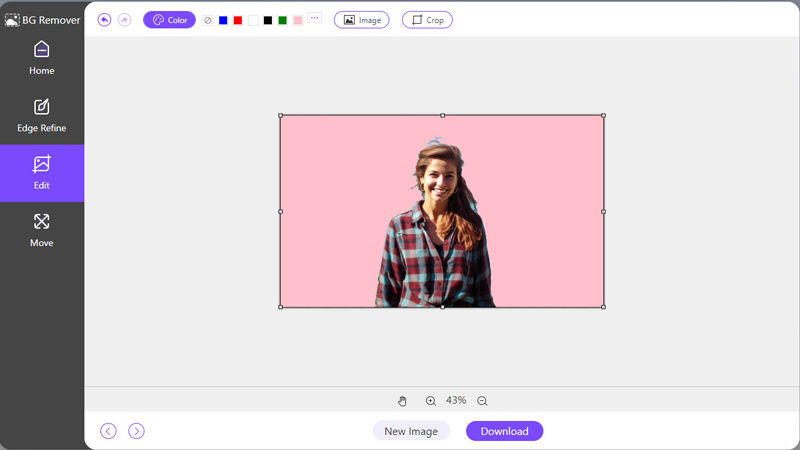
Seleziona semplicemente il colore a tinta unita o l'immagine per caricare un nuovo sfondo quando accedi alla scheda Modifica e desideri aggiungerne o modificarne uno. Puoi usare il Raccolto opzione per modificare la dimensione dell'immagine come Canva.
Parte 5. Domande frequenti
Perché la rimozione dello sfondo di Canva non funziona?
Se la rimozione dello sfondo di Canva non funziona correttamente, assicurati che la tua immagine soddisfi i requisiti della piattaforma. Dovrebbe essere di alta qualità e avere una chiara distinzione tra il primo piano e lo sfondo.
Come posso cambiare lo sfondo di un'immagine in Canva?
Per cambiare lo sfondo di un'immagine in Canva, carica semplicemente la tua immagine, selezionala e scegli lo sfondo che desideri dalla vasta libreria di sfondi di Canva.
Dov'è la gomma magica in Canva?
Canva non dispone di uno strumento specifico chiamato gomma magica. Offre invece una funzionalità di rimozione dello sfondo che ha lo stesso scopo.
Puoi disegnare e cancellare in Canva?
SÌ. Per iniziare a disegnare, assicurati di aver scelto uno strumento pennello o penna. Quindi, tocca e trascina sulla tela per creare il tuo disegno. Se devi rimuovere qualsiasi parte del tuo disegno, passa a Gomma per cancellare strumento e tocca e trascina sulle aree che desideri cancellare.
Conclusione
Padroneggiare la rimozione dello sfondo in Canva apre un mondo di possibilità creative per designer e creatori di contenuti. Che tu utilizzi Canva BG Remover su desktop o dispositivo mobile, rimuovere gli sfondi dalle immagini è un gioco da ragazzi grazie ai suoi strumenti intuitivi. Tuttavia, se stai cercando delle alternative, Rimozione sfondo ArkThinker online si distingue come una potente opzione gratuita. Grazie alla comprensione acquisita da questo tutorial, sarai in grado di affrontare qualsiasi incarico di rimozione dello sfondo con sicurezza e portare i tuoi progetti di design al livello successivo.
Cosa pensi di questo post? Fai clic per valutare questo post.
Eccellente
Valutazione: 4.9 /5 (basato su 437 voti)
Trova più soluzioni
Salva le foto di TikTok senza filigrana in 2 modi senza problemi Cos'è Pixlr e come rimuovere la filigrana dalla foto [2024] Recensione di Inpaint e come utilizzarlo per rimuovere la filigrana Come rimuovere la filigrana Alamy dalle immagini (100% funzionante) Come modificare e ritagliare GIF animate con 4 modi efficaci 10 convertitori GIF per convertire tra immagini/video e GIFArticoli relativi
- Modifica immagine
- Opzioni efficaci per ridimensionare l'immagine per Twitter - 3 strumenti online
- Come rimuovere la filigrana dalle immagini e dai video Placeit
- Come realizzare foto HD su diversi dispositivi e rimuovere gli artefatti
- Recensione aggiornata e imparziale di WatermarkRemover.io
- 3 semplici modi per rimuovere filigrane di immagini e testo dal PDF
- Rimuovi la filigrana dalla GIF: metodi semplici per modificare la GIF
- Salva le foto di TikTok senza filigrana in 2 modi senza problemi
- Cos'è Pixlr e come rimuovere la filigrana dalla foto
- [2024] Recensione di Inpaint e come utilizzarlo per rimuovere la filigrana
- Come rimuovere la filigrana Alamy dalle immagini (100% funzionante)



